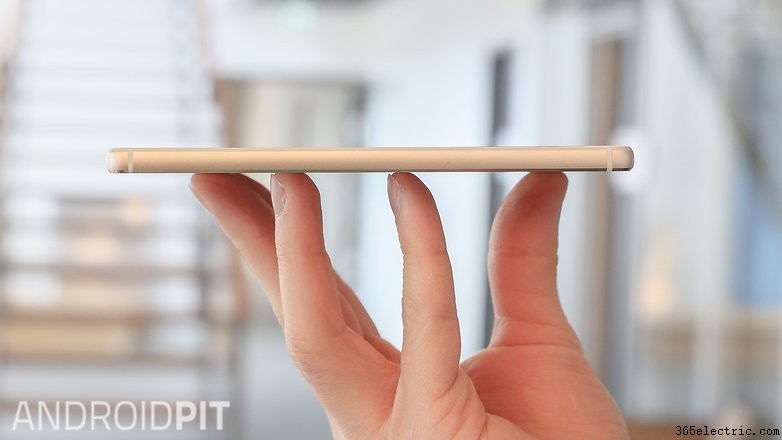O Huawei P8 pode ser apenas o melhor carro-chefe que quase ninguém já ouviu falar - mas se você é um daqueles que conhece, está aproveitando ao máximo seus muitos recursos excelentes? Estas são as nossas dicas e truques favoritos do Huawei P8.
- Atualização do Huawei P8 Android 6.0 Marshmallow
- Preço, data de lançamento, especificações e rumores do Huawei P9
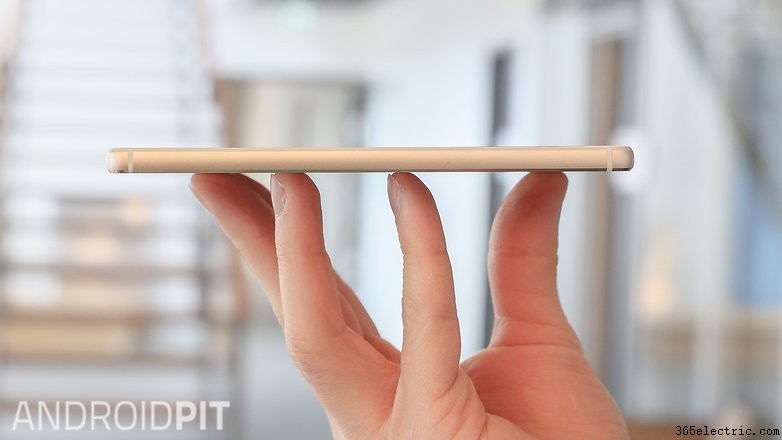
Huawei P8:encontre seu telefone gritando para ele
Um dos nossos recursos favoritos do Huawei P8 é o despertador por voz, que permite encontrar um P8 extraviado através da magia dos gritos. Se você disser "Oi amigo, onde você está?" (assumindo que você não mudou o nome do dispositivo do 'amigo' padrão; você realmente precisa pensar cuidadosamente sobre mudar o nome padrão para um nome bobo, fofo ou ofensivo se for provável que você o grite em público) o O Huawei P8 acenderá, vibrará e dirá “Aqui estou!”.

Huawei P8:use gestos para controlar seu telefone
Se você der uma olhada em
Configurações> Todos> Controle por movimento você encontrará alguns recursos divertidos para controlar seu telefone com gestos. Eles são:
- Virar:silencie as chamadas recebidas, notificações e alarmes virando o telefone;
- Atender:reduz o volume de chamadas, notificações e alarmes quando você levanta o telefone;
- Levantar ao ouvido:atenda automaticamente as chamadas levando o telefone ao ouvido ou, se estiver olhando para um contato, ligue automaticamente para essa pessoa ao levar o telefone ao ouvido;
- Agite:agite seu telefone para reorganizar os ícones no modo de edição da tela inicial;
- Inclinar:novamente, este está no editor da tela inicial:incline o telefone para mover os ícones entre as telas. A inclinação também transforma o teclado na tela em um teclado de uma mão.

Huawei P8:use a economia de energia para aumentar a vida útil da bateria
A Huawei oferece suas próprias opções de economia de energia em Configurações, e há três opções:Normal, Inteligente e Ultra. Apenas para tornar as coisas agradáveis e claras, Normal não é para uso normal, que é para o que serve o Modo Inteligente. Confuso? Nós também. Aqui está o que cada modo faz.
- Modo Normal:tenta encontrar o equilíbrio entre alto desempenho e duração razoável da bateria. A Huawei diz que esta é a melhor opção para vídeo online e jogos.
- Modo inteligente:esta opção ajusta automaticamente o processador e o uso da rede para equilibrar o desempenho e é recomendada para o uso diário do telefone.
- Modo Ultra:traz recursos de economia de energia, deixando seu telefone mais lento e desativando todos os recursos não essenciais. Não é algo que você gostaria que estivesse ligado o tempo todo, mas é útil se você estiver com pouca energia e precisar que seu telefone continue funcionando por mais alguns minutos.

Huawei P8:como redefinir a configuração original do Huawei P8
Mais cedo ou mais tarde, nos encontramos redefinindo a maioria dos telefones de fábrica. É uma ótima maneira de restaurar um dispositivo para a condição de novo de fábrica, embora seja essencial fazer um backup de qualquer coisa importante primeiro:a redefinição de fábrica remove todos os seus dados e aplicativos. Para redefinir o Huawei P8:
- Vá para Configurações> Fazer backup e redefinir
- Toque em Redefinição de dados de fábrica
- Selecione "apagar armazenamento interno" se quiser limpar
- Toque em Redefinir telefone
- Confirme tocando em Redefinir telefone novamente
Seu telefone agora será redefinido e deverá reiniciar normalmente após alguns minutos.

Huawei P8:tire uma captura de tela com o Knuckle-Sense
Se você precisar fazer uma captura de tela de algo que está fazendo no seu P8, poderá fazê-lo da maneira chata pressionando e segurando Power e Volume Down até ouvir o som de feedback. Ou você pode fazer isso de maneira divertida com a tecnologia Knuckle-Sense da Huawei. Como o nome sugere, o Knuckle-Sense pode detectar sua junta - embora, para isso, você precise ativar a Captura de tela inteligente em
Configurações> Assistência inteligente . Entre no aplicativo que você deseja capturar, bata duas vezes na tela e você deve sentir o telefone vibrar e ver uma prévia na tela. TOC Toc! Quem está aí? Você, tirando uma captura de tela! Ahahahahaha!
Você tem alguma dica e sugestão do Huawei P8 que não abordamos aqui? Deixe-nos saber nos comentários abaixo.